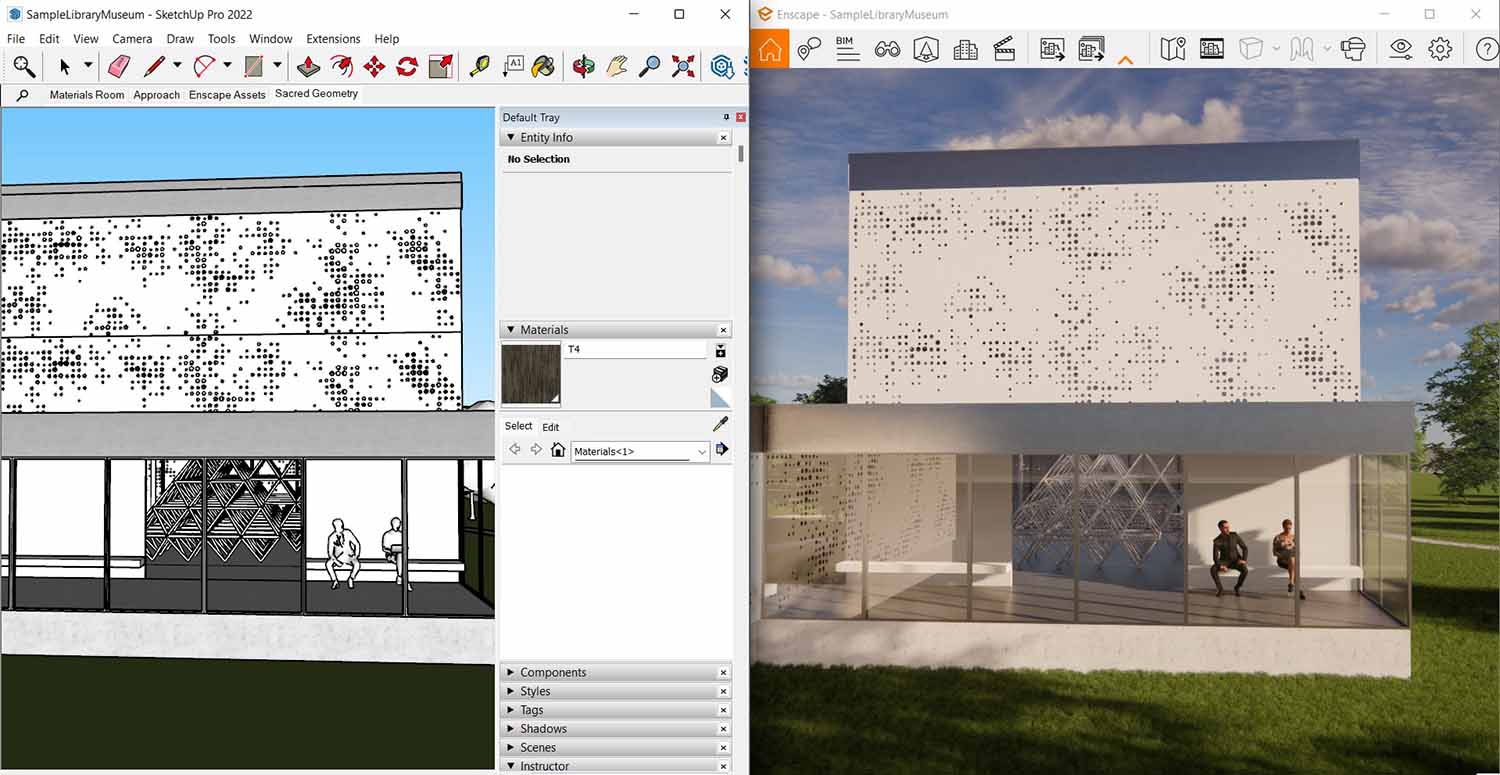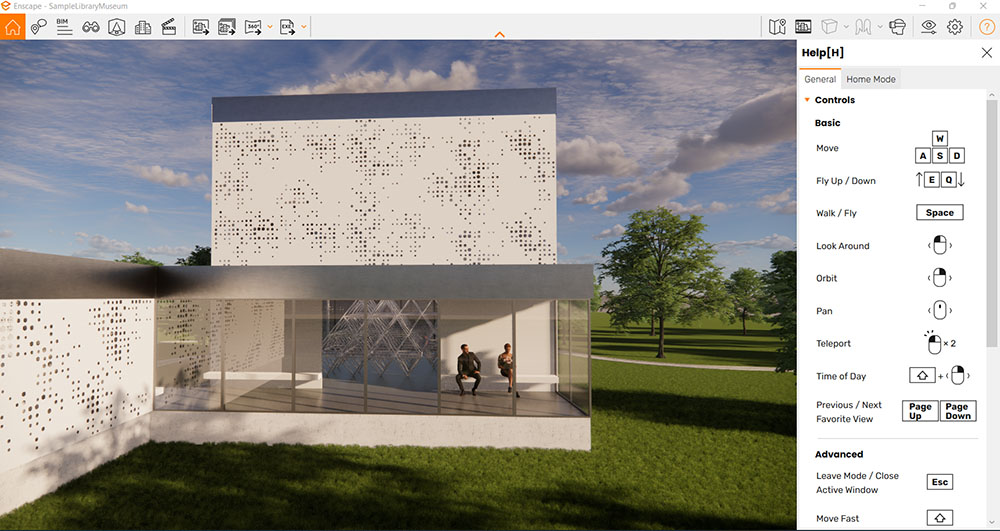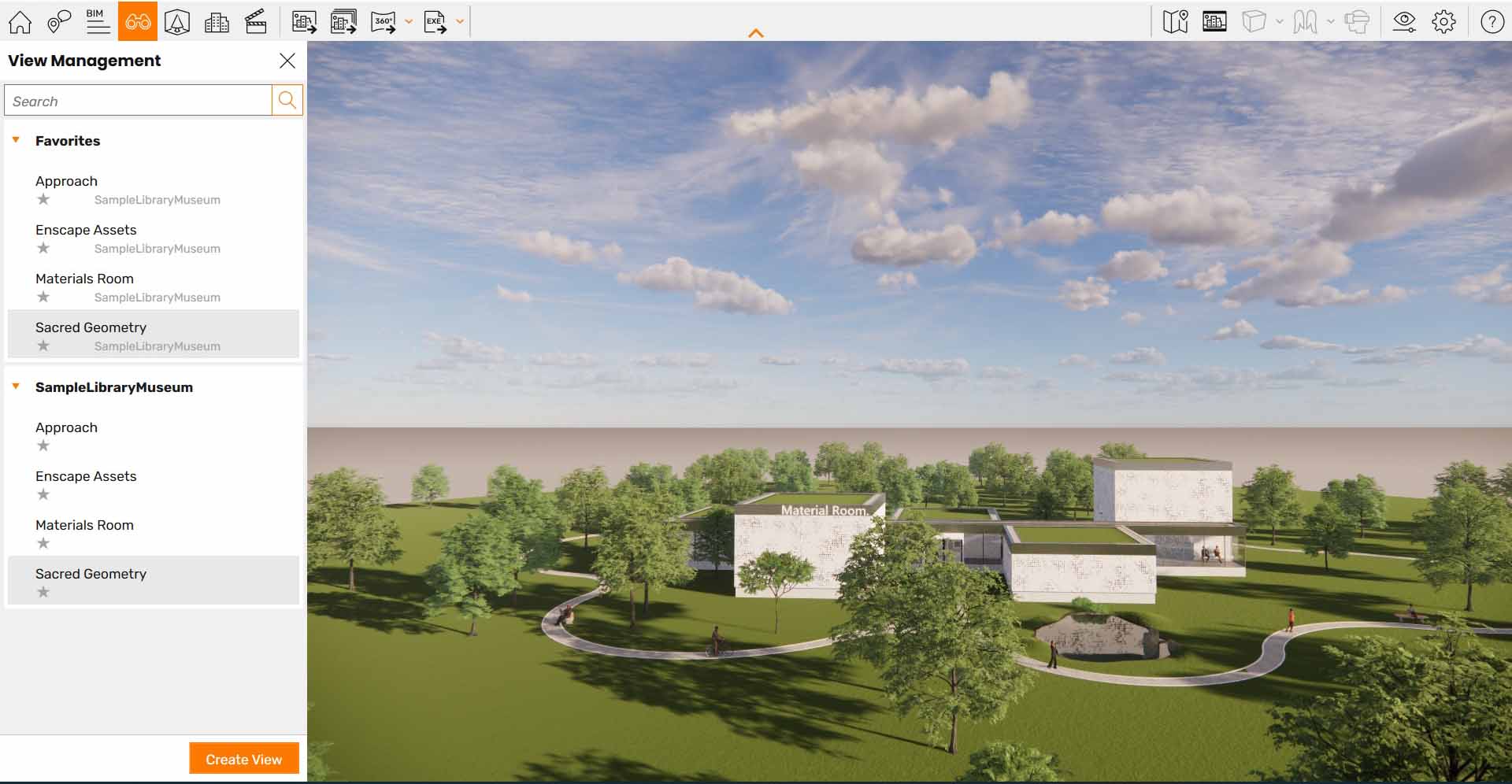Arquitetura
Guia Completo: Como Começar com o Enscape para SketchUp
Bem, isso é empolgante - você acabou de se inscrever para o Enscape (ou está pensando em fazê-lo), e agora está pronto para começar a criar renderizações realistas no SketchUp. Hoorah!
Este artigo irá orientá-lo através dos passos para ajudá-lo a começar rapidamente. Você estará criando renderizações bonitas e caminhando através do seu projeto renderizado em pouco tempo.
Uma nota rápida antes de começarmos - embora muitos dos recursos e funcionalidades abordados se apliquem tanto ao Enscape para Mac quanto para Windows, consulte nosso guia dedicado do Enscape para Mac se você estiver usando um dispositivo Mac e o SketchUp.
Temos muito a cobrir, mas se você quiser pular para uma seção específica, clique aqui:
Requisitos do Sistema do Enscape {#requisitos-sistema-enscape}
O Enscape está disponível para Windows 10 ou posterior e Mac para aplicações host suportadas: Revit, SketchUp, Rhino, Archicad e Vectorworks. Você pode ver quais versões suportamos aqui.
Como o Enscape usa ray tracing para renderização em tempo real, ele depende muito da sua placa gráfica (GPU) para renderizar rapidamente seus modelos. Você precisará de uma NVIDIA, AMD ou Intel Arc A310 com pelo menos 4GB de VRAM dedicada (não compartilhada) para que o Enscape funcione.
É uma boa prática manter o driver da sua placa gráfica atualizado para garantir que o Enscape funcione perfeitamente. Você pode fazer isso através do site da NVIDIA ou AMD. Aqui estão os links: atualizações de driver NVIDIA e atualizações de driver AMD.
Informações Adicionais de Suporte:
Como Baixar e Instalar o Enscape para SketchUp {#como-baixar-instalar-enscape}
Para instalar o Enscape, você precisará do Instalador do Enscape. Este será enviado para você por e-mail se você se inscreveu para um teste gratuito do Enscape, solicitou uma licença educacional, ou se você comprou uma licença do Enscape.
Antes de executar o instalador, primeiro feche o SketchUp, depois inicie o instalador e siga as instruções.
Informações Adicionais de Suporte:
Abrindo o Enscape no SketchUp {#abrindo-enscape-sketchup}
O Enscape é um plugin de renderização para SketchUp (também disponível para outras ferramentas de modelagem populares, incluindo Revit) que fornece aos designers acesso direto à visualização em tempo real e realidade virtual. O SketchUp detectará automaticamente que o Enscape está disponível assim que você o instalou.
O Enscape pode ser encontrado em 'Extensões' na barra de ferramentas do SketchUp. Você pode acessar os recursos do Enscape aqui, ou pode tornar a barra de ferramentas do Enscape visível e, portanto, mais acessível. Para fazer isso, clique com o botão direito na barra de ferramentas do SketchUp e selecione 'Enscape' ou vá em Visualizar > Barras de Ferramentas e depois selecione 'Enscape'.
Para lançar o Enscape pela primeira vez, faça login na sua conta de usuário. Vá em Extensões > Enscape > Sobre e faça login. Depois volte para Extensões > Enscape > Iniciar Enscape.
Primeiros passos no Enscape
Como Iniciar o Enscape e Renderizar no SketchUp {#como-iniciar-enscape-renderizar}
Agora que você instalou o Enscape e abriu a barra de ferramentas, é hora de começar a renderizar no SketchUp. Abra o arquivo do seu projeto SketchUp. Se você não tem um arquivo de projeto, pode baixar um projeto de amostra gratuito do site do Enscape.
Em seguida, clique no botão 'Iniciar Enscape' na barra de ferramentas do Enscape (ou vá em Extensões > Enscape > Iniciar Enscape).

Imagem não encontrada: Barra de ferramentas do Enscape no SketchUp
Barra de ferramentas do Enscape no SketchUp
O Enscape abrirá em uma nova janela, com seu projeto automaticamente renderizado e apresentado na vista em perspectiva. Neste ponto, você pode começar a caminhar pelo seu modelo renderizado.
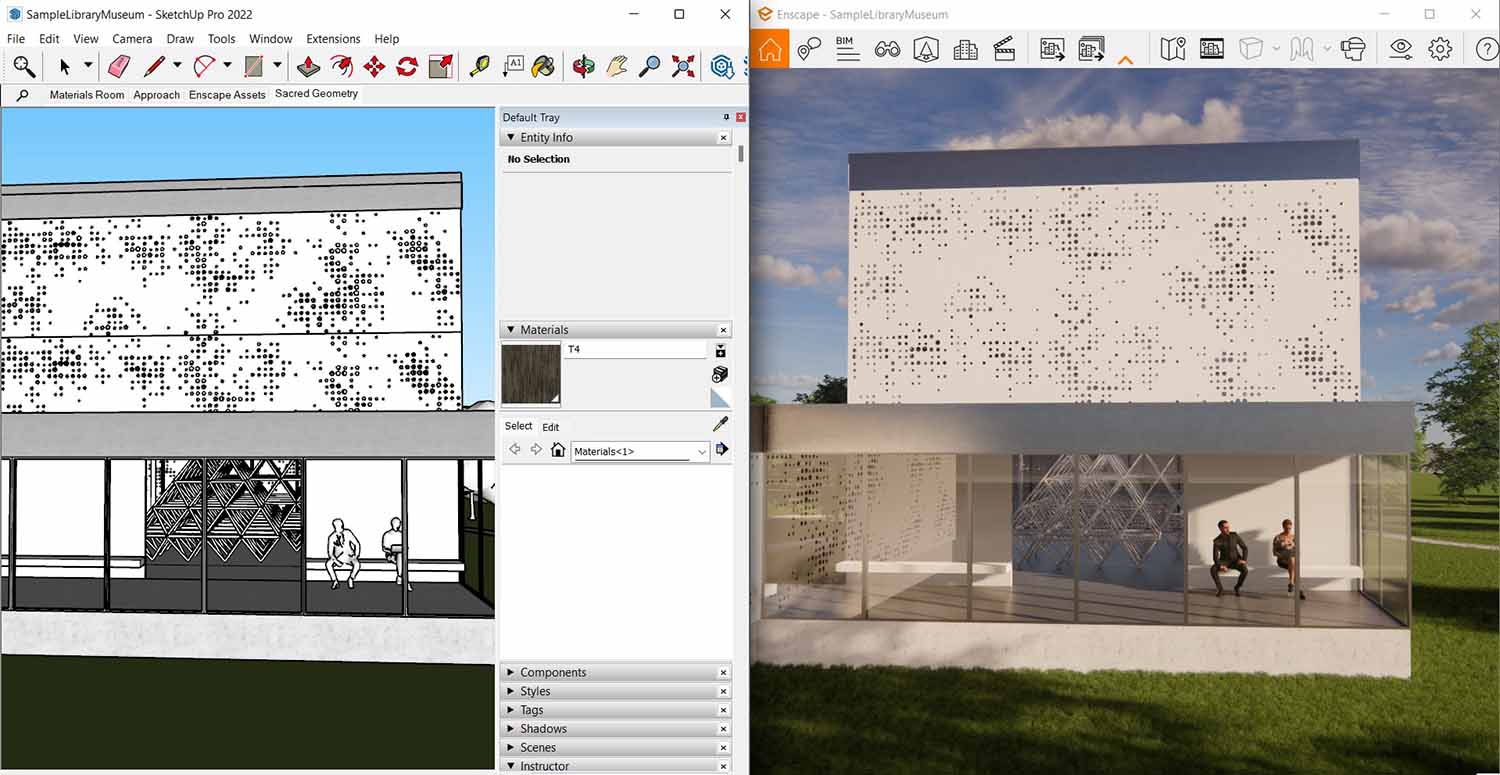
Imagem não encontrada: Vista lado a lado do Enscape e SketchUp
Vista lado a lado do Enscape e SketchUp
Agora a diversão começa! Tente trocar materiais, mudar geometria ou adicionar assets. Conforme você ajusta seu projeto no SketchUp, pode ver as mudanças aparecerem instantaneamente no Enscape (se você tiver Atualizações ao Vivo ativadas no Enscape). Você também pode ativar 'Vistas Sincronizadas' para sincronizar a vista em perspectiva do SketchUp com a janela de renderização do Enscape. Agora, conforme você navega pelo seu modelo SketchUp, o Enscape seguirá e apresentará a mesma vista.
Entraremos em mais detalhes sobre como renderizar uma imagem mais adiante neste artigo.
Informações Adicionais de Suporte:
O Enscape fornece um Menu de Ajuda para ajudá-lo a usar o plugin. Para acessá-lo, pressione a tecla H ou o ponto de interrogação no canto superior direito da sua janela do Enscape. Dependendo de qual recurso você está usando, você verá as dicas e sugestões apropriadas exibidas.
Por exemplo, quando na configuração 'Gerenciamento de Vistas', você pode encontrar instruções sobre como caminhar pelo seu projeto. W para mover para frente, S para mover para trás, A e D para mover para esquerda e direita. Até informações sobre como mudar a hora do dia, caminhar ou voar pelo seu projeto, e alterar o ângulo solar e rotação.
Essas dicas úteis mudarão conforme você navega pelo Enscape e abre diferentes funções.
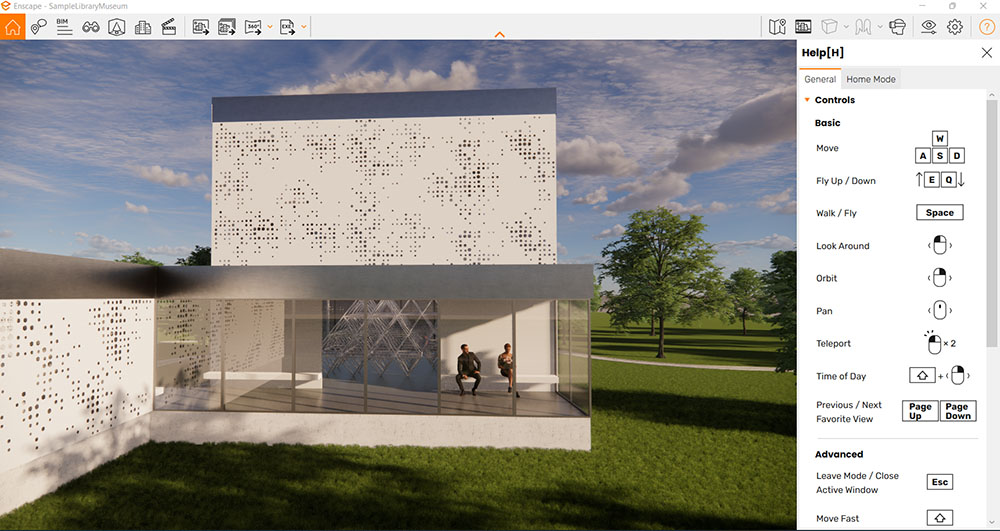
Imagem não encontrada: Menu de ajuda no Enscape
Menu de ajuda no Enscape
Navegando pelo Enscape {#navegando-pelo-enscape}
Gerenciamento de Vistas
É uma boa prática configurar vistas no início do seu projeto para que você tenha pontos de referência aos quais sempre pode retornar e acompanhar o progresso do documento.
Na janela de renderização do Enscape, pressione F no seu teclado sempre que quiser abrir a opção de Gerenciamento de Vistas. Aqui, você pode ver todas as vistas 3D do seu projeto. Se você tem perspectivas predefinidas, pode pular para elas imediatamente. Se não tem nenhuma configurada, clique no botão 'Criar Vista' na parte inferior da aba Gerenciamento de Vistas, e o Enscape salvará a posição atual e o horário do dia no SketchUp.
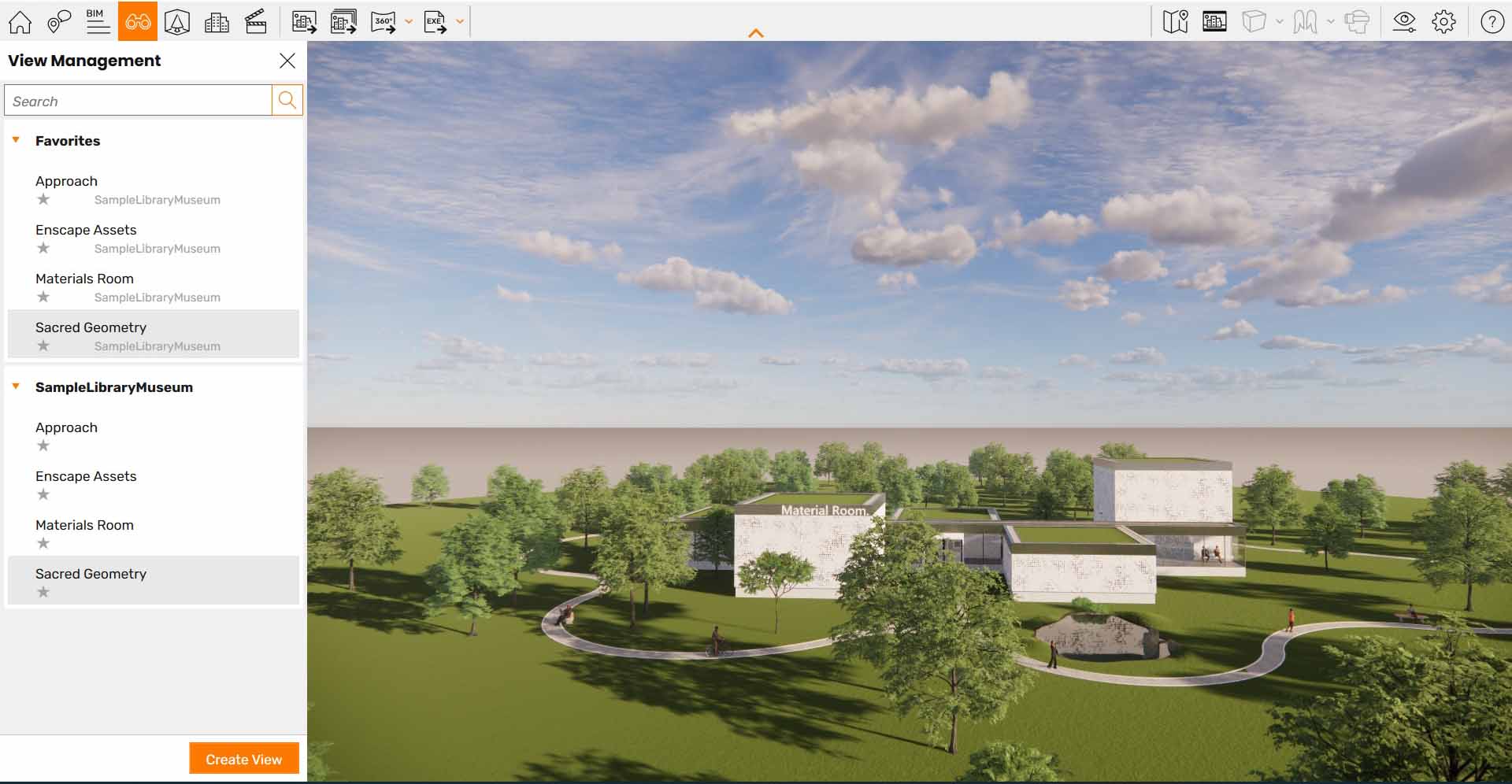
Imagem não encontrada: Gerenciamento de vistas e criação de vistas no Enscape
Gerenciamento de vistas e criação de vistas no Enscape
Clicando no botão do coração, você pode marcar uma vista 3D como favorita para acesso fácil, ou pode vincular um preset de configurações visuais a ela (algo que cobriremos na seção Configurações Visuais).
Clicando em 'Criar Vista', você pode gerar uma nova vista 3D de volta na sua aplicação de design. O Enscape salvará a perspectiva e hora do dia e quaisquer outras configurações copiadas da vista atualmente selecionada. Você pode retornar à vista selecionada a qualquer momento pressionando 0 no seu teclado numérico. Isso é particularmente útil se você se perder de alguma forma e fornece um ponto seguro para sempre retornar.
Para fechar o Gerenciamento de Vistas, pressione Esc no seu teclado ou o botão home.
Informações Adicionais de Suporte:
Configurações Visuais
Você pode acessar as Configurações Visuais da janela de renderização do Enscape:
É aqui que você pode refinar a aparência da sua visualização Enscape, seja uma imagem, vídeo ou experiência de realidade virtual. Você pode se encontrar aqui quando estiver pronto para exportar uma renderização e quiser criar uma aparência específica ou se quiser apenas testar diferentes configurações e ver como elas impactam sua visualização.
Nas Configurações Visuais, você pode configurar sua câmera, ambiente e configurações de exportação. Você também pode definir detalhes específicos, como estilo de renderização (modo branco, por exemplo), brilho artificial e ambiente, e profundidade de campo. Você pode ajustar configurações de atmosfera, como brilho do sol e céu noturno, nitidez da sombra, alterar a intensidade do vento e muito mais.
Na aba Output, você pode escolher a resolução de renderização, o formato do arquivo (como .png), se deve exportar camadas de renderização adicionais para pós-produção (como o canal alfa para uma imagem com fundo em branco), qualidade de compressão de vídeo e mais.
Clique em 'Criar Preset' para configurar um novo preset. Agora você pode selecionar as configurações apropriadas do display à direita e começar a criar looks específicos para suas cenas. Todos os Presets de Configurações são salvos no próprio arquivo de projeto CAD.
Você pode até conectá-los com suas vistas na janela de Gerenciamento de Vistas. Todas as configurações nesta interface podem ser controladas por um preset.
Informações Adicionais de Suporte:
Editor de Materiais do Enscape {#editor-materiais-enscape}
O Enscape vem com sua própria Biblioteca de Materiais e Editor de Materiais. Aqui você pode encontrar uma variedade de materiais e mapas prontos para usar. Você também pode importar seus próprios materiais e substituí-los facilmente.
Abra o Editor de Materiais do Enscape clicando no ícone da esfera quadriculada na barra de ferramentas do Enscape ou indo em Extensões > Enscape > Editor de Materiais do Enscape.
Você verá uma janela mostrando o material selecionado à direita e uma lista de todos os seus materiais no seu projeto à esquerda. Observe que o Editor de Materiais do Enscape acessa os mesmos materiais que o SketchUp, e o Enscape adiciona algumas informações e funcionalidades.
Você configura e aplica um material no SketchUp, mas pode editá-lo no Editor de Materiais do Enscape. Aqui você pode alterar a cor, altura (com mapas bump, normal e deslocamento), e reflexões, que controlam quão brilhante um objeto aparecerá.
Você também pode importar texturas para ajudá-lo a configurar seus materiais. Há muitos sites que fornecem texturas 3D gratuitas de alta qualidade, como Poliigon.com ou ambientcg.com.
Atualizar e substituir materiais da Biblioteca de Materiais do Enscape é possível dentro do Editor de Materiais do Enscape. Isso ajuda você a visualizar, testar e alterar rapidamente materiais no seu modelo sem ter que substituí-los individualmente.
Informações Adicionais de Suporte:
Biblioteca de Assets do Enscape {#biblioteca-assets-enscape}
A Biblioteca de Assets do Enscape fornece milhares de modelos otimizados em tempo real de alta qualidade para você aprimorar sua cena. A biblioteca continua crescendo conforme nossos artistas 3D adicionam mais assets a cada lançamento.
Você pode acessá-la através do SketchUp ou através da barra de ferramentas do Enscape clicando no ícone da árvore. Se você abrir a biblioteca do SketchUp - então você só pode adicionar assets dentro do SketchUp. Para adicionar assets diretamente à sua cena renderizada através do Enscape, você precisará acessar a biblioteca da barra de ferramentas do Enscape.
É simples de usar - apenas escolha qualquer modelo, clique nele com o botão esquerdo do mouse e coloque-o no SketchUp. O asset será colocado como um placeholder simplificado no SketchUp para economizar performance, e o Enscape mostrará o modelo completo de alta qualidade.
Assets Offline
Por padrão, a biblioteca de assets 3D baixará os assets repetidamente. Mas você pode baixar uma versão offline da biblioteca marcando a caixa 'Assets Offline do Enscape' no canto inferior direito para que ela carregue mais rapidamente na inicialização.
Você pode marcar assets como favoritos clicando no ícone do coração. Isso os armazenará na pasta Favoritos.
Assets Customizados
Se você tem seus próprios modelos 3D customizados que gostaria de usar como assets do Enscape, então pode importá-los em formato obj, fbx ou gltf na aba Assets Customizados.
Colocação de Assets dentro do Enscape
Para abrir a Biblioteca de Assets na janela de renderização do Enscape, clique no ícone da árvore na barra de ferramentas, ou pressione a tecla L no seu teclado. Isso abrirá uma interface que acessa os mesmos assets do Enscape que a Biblioteca de Assets na sua aplicação de design, incluindo até quaisquer assets customizados que você possa ter adicionado.
No topo, você encontrará a barra de busca e um botão de lupa para confirmar sua busca. Ao lado disso, você pode clicar para filtrar pelas categorias usuais e seus assets favoritos ou clicar no ícone de tag para acessar as várias tags para refinar sua busca.
Uma vez que você selecionou um asset que quer colocar na cena, clique nele usando o botão esquerdo do mouse e selecione a superfície para colocá-lo na visualização do Enscape. Clique com o botão esquerdo novamente para confirmar a colocação. Você notará que no início, você só verá uma representação placeholder cinza do asset que colocou. Você pode continuar colocando assets e uma vez que terminou, clique em 'Aplicar mudanças' ou 'Descartar tudo' se mudou de ideia. Aplicar as mudanças carregará o modelo de qualidade completa no seu design Enscape, e ele colocará o placeholder no seu projeto SketchUp.
Agora, ao explorar seu design no Enscape, você pode adicionar assets rapidamente ali mesmo, ao invés de voltar para o SketchUp. Você também pode rotacionar, escalar e colocar múltiplos assets com facilidade.
Informações Adicionais de Suporte:
Como Renderizar uma Imagem no Enscape para SketchUp {#como-renderizar-imagem}
Renderizar imagens no SketchUp é extremamente rápido e fácil de conseguir quando você usa o Enscape.
Para renderizar uma imagem estática usando o Enscape, inicie o Viewport do Enscape se ainda não o fez. Isso pode ser feito clicando no ícone 'E' do Enscape, que atua como o botão 'Iniciar'. Está localizado dentro da barra de ferramentas/ribbon do Enscape no SketchUp.
A barra de ferramentas do Viewport do Enscape aparecerá para que você possa começar a renderizar.
Para uma única renderização, você pode renderizar a vista 'ao vivo' atual ou selecionar uma 'Vista' previamente criada do recurso de Gerenciamento de Vistas. Clique no botão Screenshot. O Enscape perguntará onde você gostaria de salvar a imagem e a renderizará imediatamente. E é isso! Sua imagem é renderizada em apenas alguns segundos.
Se desejar renderizar mais de uma imagem, você pode usar o botão 'Renderização em Lote'. Isso estará disponível se você criou pelo menos uma Vista através do painel 'Gerenciamento de Vistas'.
Também há algumas configurações adicionais que você pode escolher, incluindo:
- Alterando a resolução: Vá para a aba Configurações Visuais (se não tem certeza de qual resolução usar, use a padrão, Full HD). Se precisar imprimir em uma escala maior, escolha Ultra HD ou valores mais altos (tenha em mente que isso depende da memória disponível na sua placa gráfica).
- Salvando em um local padrão: Na aba Output, você pode configurar uma pasta padrão caso não queira ser solicitado a escolher um local toda vez. Você também pode dizer ao Enscape para nomear as renderizações automaticamente.
- Exportando uma imagem sem fundo: Selecione png como o tipo de arquivo de imagem, depois ative a checkbox Aplicar Canal Alfa. Agora toda parte do fundo que não estiver escondida atrás da geometria aparecerá transparente, para que você possa facilmente colocar uma imagem de sua escolha atrás da sua renderização em qualquer software 2D que suporte camadas.
- Opções adicionais de pós-processamento: Escolha exportar Object-ID, Material-ID e Depth Channel na aba Output.
Informações Adicionais de Suporte:
Como Criar um Panorama
Para renderizar um panorama 360 graus, simplesmente mova para o local desejado e pressione o botão correspondente. Um panorama mono será criado por padrão, mas se você precisar de um panorama estéreo que possa usar com Google Cardboard, clique na seta dropdown para ver essa opção.
A partir do Enscape 4.1.1 e acima, todos os panoramas carregados estarão agora disponíveis na sua Conta Chaos Cloud. Uma vez que a caixa de diálogo de Gerenciamento de Upload estiver aberta no seu CAD, ela exibirá a aba Panorama por padrão. Aqui, você pode gerenciar ainda mais seus panoramas, criar tours virtuais e também gerar códigos QR para compartilhamento e escaneamento fáceis.
Informações Adicionais de Suporte:
Como Criar um Vídeo {#como-criar-video}
Para ver como renderizar um vídeo no Enscape e SketchUp, dê uma olhada nos tutoriais passo a passo sobre como projetar e renderizar um caminho de vídeo.
Criar vídeos no Enscape é uma maneira poderosa de mostrar seus projetos arquitetônicos de forma dinâmica e envolvente.
Informações Adicionais de Suporte:
Como Exportar um Exe Standalone ou Web Standalone
Além de usar o Enscape para exportar imagens, panoramas e vídeos, você também pode exportar experiências standalone interativas independentes e compartilhá-las gratuitamente sem que o usuário final precise de uma licença para visualizá-las.
Para transformar sua visualização Enscape em uma experiência compartilhável, simplesmente use o botão Exe. Há dois tipos para escolher - o arquivo standalone Exe e o arquivo standalone Web. Ambos são totalmente compatíveis com VR, significando que você pode criar rapidamente experiências de realidade virtual.
Clicando no botão web standalone, o Enscape começará imediatamente a exportar um arquivo baseado na web. Isso pode ser compartilhado com clientes ou qualquer pessoa que não tenha o software Enscape instalado para que possam explorar o projeto renderizado de forma independente.
Se você quiser compartilhar sua visualização com alguém usando uma máquina que atende nossos requisitos de sistema, pode exportar uma cópia idêntica do Enscape clicando no botão Exe standalone. Isso não estará mais conectado à sua aplicação de design, então nenhuma edição é possível neste ponto.
Para exportar um arquivo Exe standalone, tudo o que é preciso é um clique de um botão.
Informações Adicionais de Suporte:
Este é um guia bastante longo e detalhado sobre como usar o Enscape para SketchUp, e muito dele está coberto em tutoriais do YouTube que recomendamos fortemente assistir.
Há ainda mais que você pode fazer e alcançar com essas ferramentas de design e visualização. Para aprimorar ainda mais seu aprendizado do Enscape, aqui estão alguns recursos adicionais que valem a pena revisar:
Conclusão
O Enscape é uma ferramenta poderosa que pode transformar completamente seu fluxo de trabalho de visualização arquitetônica no SketchUp. Com renderização em tempo real, interface intuitiva e recursos avançados, você pode criar apresentações impressionantes que levarão seus projetos ao próximo nível.
Lembre-se de praticar regularmente e explorar todos os recursos disponíveis. A comunidade Enscape é muito ativa e sempre disposta a ajudar com dúvidas e dicas avançadas.
[DICA]: Comece com projetos simples e vá aumentando a complexidade gradualmente. Isso ajudará você a dominar cada ferramenta antes de partir para visualizações mais avançadas.
Boa sorte com suas renderizações!